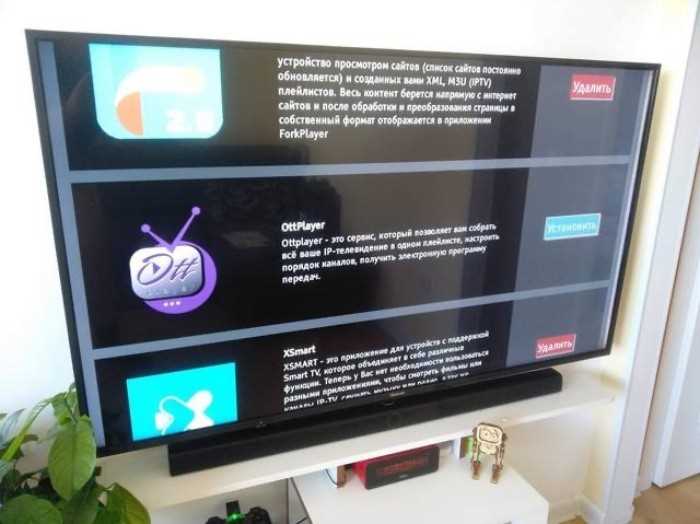
Телевизоры Hisense работают на операционной системе Android TV или его вариациях, что позволяет пользователю устанавливать различные приложения прямо на телевизор. Чтобы загрузить нужное приложение, необходимо выполнить несколько простых шагов, в зависимости от модели и версии ПО вашего устройства.
Первый способ – через Google Play Store, который предустановлен на большинстве моделей Hisense. Для этого откройте меню приложений на главном экране, выберите иконку магазина приложений. Введите в поисковую строку название нужного приложения, нажмите «Установить» и дождитесь завершения загрузки. Если в вашем регионе доступ к Google Play ограничен, можно использовать альтернативные магазины приложений, такие как Amazon Appstore или APKPure.
Если телевизор не подключён к интернету или вы сталкиваетесь с проблемами в работе магазина, можно скачать приложение с другого устройства. Для этого нужно скачать APK-файл на компьютер или смартфон, а затем передать его на телевизор через USB-накопитель или сеть. Важно включить в настройках телевизора разрешение на установку приложений из неизвестных источников. После передачи файла нужно выбрать его в проводнике на телевизоре и подтвердить установку.
Также стоит помнить, что не все приложения оптимизированы для использования на телевизоре. Некоторые из них могут работать с ограничениями, например, не поддерживать управление пультом дистанционного управления. В таких случаях рекомендуется проверять совместимость приложения с Android TV перед установкой или искать аналогичные решения, предназначенные специально для ТВ.
Подключение телевизора Hisense к интернету для скачивания приложений
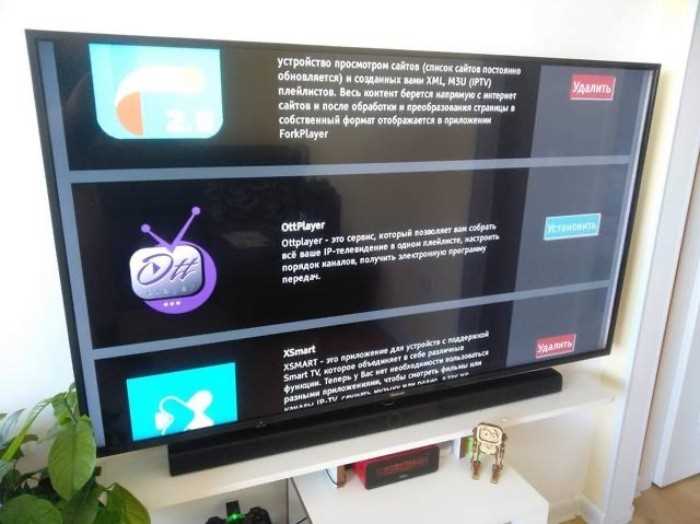
Для того чтобы скачать приложения на телевизор Hisense, сначала необходимо подключить его к интернету. Это можно сделать через Wi-Fi или с помощью Ethernet-кабеля. Вот как это правильно настроить:
Подключение через Wi-Fi:
1. Включите телевизор и откройте главное меню с помощью пульта дистанционного управления.
2. Перейдите в раздел «Настройки» и выберите «Сеть».
3. В меню «Сеть» выберите «Wi-Fi» и дождитесь появления списка доступных сетей.
4. Выберите свою сеть и введите пароль, если требуется.
5. После успешного подключения появится уведомление, что телевизор подключен к интернету.
Подключение через Ethernet-кабель:
1. Подключите один конец Ethernet-кабеля в порт телевизора, а другой – в роутер.
2. В меню «Настройки» перейдите в раздел «Сеть».
3. Выберите опцию «Проводное соединение» и подтвердите выбор. Телевизор автоматически определит подключение и подключится к сети.
После успешного подключения телевизор будет готов к скачиванию приложений через встроенный магазин. Убедитесь, что интернет-соединение стабильно и имеет достаточную скорость для загрузки больших файлов.
Поиск и установка приложений через магазин приложений Hisense
Для поиска и установки приложений на телевизоре Hisense нужно использовать встроенный магазин приложений, который доступен через интерфейс операционной системы VIDAA или Android TV, в зависимости от модели телевизора.
1. Нажмите кнопку «Home» на пульте управления, чтобы открыть главное меню телевизора. На экране появится панель, где нужно выбрать иконку магазина приложений.
2. В магазине приложений Hisense представлены различные категории программ: от видеосервисов до игр. Чтобы найти нужное приложение, используйте функцию поиска. Введите название приложения с помощью экранной клавиатуры или голосового поиска, если такая опция поддерживается.
3. После того как вы нашли нужное приложение, выберите его, чтобы открыть страницу с подробным описанием. Здесь будут указаны системные требования, рейтинг, отзывы пользователей и другие детали.
4. Чтобы установить приложение, просто нажмите кнопку «Установить». Установка начнется автоматически. Процесс может занять несколько минут в зависимости от скорости интернета и размера приложения.
5. После завершения установки иконка приложения появится на главном экране телевизора. Для запуска достаточно выбрать иконку и открыть программу.
Если приложение недоступно в магазине Hisense, проверьте региональные настройки телевизора или попробуйте использовать альтернативные способы установки, такие как загрузка через USB или через сторонние приложения на Android TV.
Использование сторонних источников для скачивания приложений на телевизор Hisense
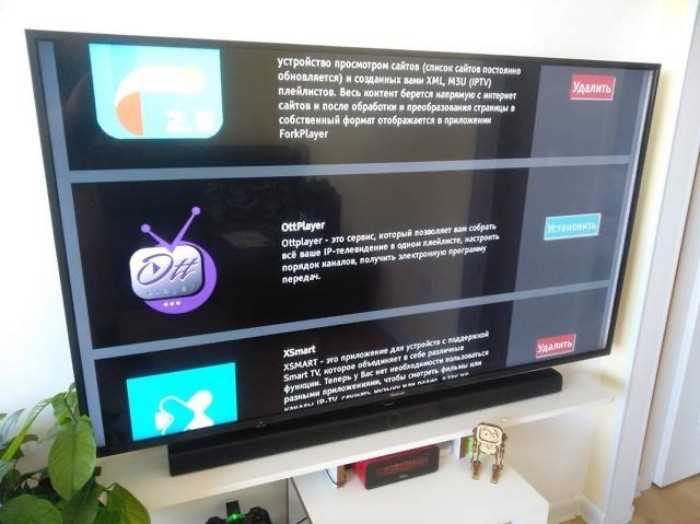
Если на телевизоре Hisense отсутствует нужное приложение в официальном магазине, можно использовать сторонние источники для загрузки и установки. Для этого потребуется выполнить несколько дополнительных шагов.
- Разрешение установки приложений из неизвестных источников – откройте меню настроек телевизора, перейдите в раздел «Безопасность» или «Разработчик» и включите опцию «Установка из неизвестных источников». Это позволит устанавливать APK-файлы, скачанные с других сайтов.
- Скачивание APK-файла – посетите проверенные сайты с APK-файлами, такие как APKMirror или APKPure. Выберите нужное приложение и скачайте файл на компьютер или смартфон.
- Передача файла на телевизор – используйте USB-накопитель или облачные хранилища. Подключите флешку с APK-файлом к телевизору или скачайте его через приложения для облака (например, Google Drive).
- Установка приложения – после того как APK-файл будет передан на телевизор, откройте его с помощью встроенного проводника файлов и следуйте инструкциям на экране для установки.
- Использование сторонних приложений для установки – можно установить на телевизор приложения типа «Send Files to TV» или «X-plore File Manager», которые упрощают процесс передачи и установки файлов.
Стоит помнить, что при использовании сторонних источников возрастает риск установки вредоносного ПО. Поэтому выбирайте только проверенные сайты и тщательно проверяйте источники приложений.
Настройки и управление загруженными приложениями на телевизоре Hisense

После того как приложение загружено на ваш телевизор Hisense, важно настроить его для удобного использования и управления. Вот несколько шагов для этого.
Открытие загруженных приложений: Для того чтобы запустить установленное приложение, нажмите кнопку Home на пульте дистанционного управления. В открывшемся меню выберите раздел с приложениями и найдите нужное. Для быстрого доступа к любимым приложениям можно закрепить их на главном экране.
Перемещение приложений: Для того чтобы изменить порядок приложений на главном экране, используйте функцию перемещения. Нажмите и удерживайте нужное приложение на экране, затем выберите «Переместить» и переместите иконку в желаемое место.
Удаление приложений: Если приложение больше не нужно, его можно удалить. Для этого зайдите в меню «Настройки», выберите раздел «Программы», найдите приложение, которое хотите удалить, и выберите «Удалить». Процесс займет несколько секунд, после чего приложение будет полностью удалено с телевизора.
Обновление приложений: Чтобы обновить установленное приложение, откройте App Store или Google Play (в зависимости от модели вашего телевизора) и проверьте наличие доступных обновлений. В большинстве случаев обновления происходят автоматически, но можно также вручную проверить наличие новых версий.
Управление разрешениями приложений: Некоторые приложения могут требовать доступа к данным или функции вашего телевизора, например, геолокации или камере. Чтобы настроить эти разрешения, зайдите в «Настройки», затем выберите раздел «Программы» и откройте настройки конкретного приложения. Здесь можно настроить разрешения и изменить их при необходимости.
Ограничение использования приложений: Если вы хотите ограничить доступ к определённым приложениям, например, для детей, используйте функцию родительского контроля. В разделе «Настройки» найдите пункт «Родительский контроль», где можно установить пароль для ограниченного доступа к некоторым приложениям.
Эти простые действия помогут вам управлять приложениями на телевизоре Hisense, настроив их под ваши предпочтения и обеспечив максимальный комфорт в использовании устройства.
Что делать, если приложение не устанавливается на телевизор Hisense
Если приложение не устанавливается на телевизор Hisense, сначала проверьте несколько базовых моментов. Убедитесь, что у вашего телевизора есть активное интернет-соединение. Без подключения к сети загрузка и установка приложений невозможны.
Также проверьте, достаточно ли свободной памяти на устройстве. В разделе «Настройки» можно посмотреть, сколько памяти занято и сколько доступно. Если памяти мало, удалите ненужные приложения или очистите кэш системы.
Проблемы могут возникнуть из-за устаревшей версии программного обеспечения телевизора. Перейдите в «Настройки» -> «Обновление системы» и проверьте, доступна ли новая версия. Если да, обновите телевизор до последней версии ПО.
Другим возможным фактором является региональная настройка телевизора. Некоторые приложения могут быть недоступны в зависимости от региона. Проверьте настройки региона в разделе «Система» и убедитесь, что они соответствуют местоположению, где приложение доступно.
Если приложение все равно не устанавливается, попробуйте перезагрузить телевизор. Иногда это помогает исправить временные сбои в системе. Также убедитесь, что телевизор подключен к правильной учетной записи, если для загрузки приложения требуется авторизация через аккаунт (например, Google или приложение-платформа).
Если перечисленные шаги не помогли, возможно, проблема кроется в самом приложении. Попробуйте установить другое приложение для проверки. Если ошибка сохраняется только с одним конкретным приложением, оно может быть временно недоступно или несовместимо с вашей моделью телевизора.
Обновление и удаление приложений на телевизоре Hisense
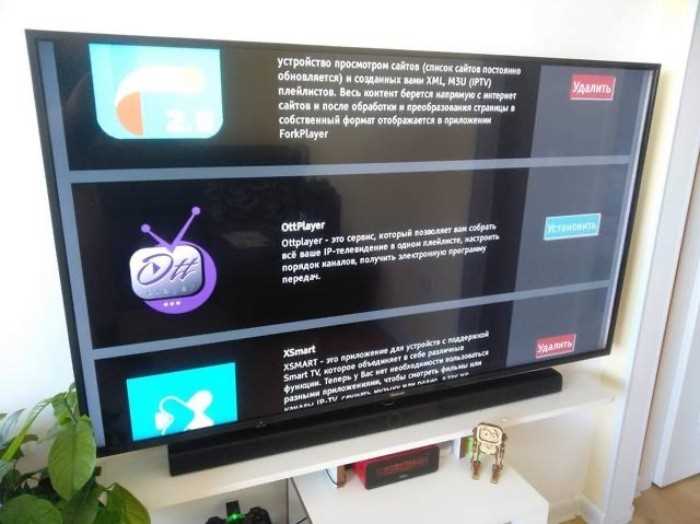
Для удобства пользователей телевизоры Hisense предлагают возможность обновления и удаления установленных приложений, что позволяет поддерживать устройство в актуальном состоянии и управлять контентом. Рассмотрим эти процессы подробнее.
Как обновить приложение на телевизоре Hisense
Обновления для приложений на телевизоре Hisense обычно устанавливаются автоматически. Однако, если вы хотите убедиться в наличии последней версии приложения или обновить его вручную, выполните следующие шаги:
- Перейдите в главное меню телевизора.
- Выберите раздел «Приложения» или откройте «App Store» (в зависимости от модели и версии системы).
- Найдите нужное приложение, которое хотите обновить.
- Если доступно обновление, появится соответствующая кнопка или уведомление. Нажмите на нее, чтобы начать процесс обновления.
- После завершения обновления приложение будет готово к использованию с последними улучшениями и исправлениями.
Как удалить приложение с телевизора Hisense
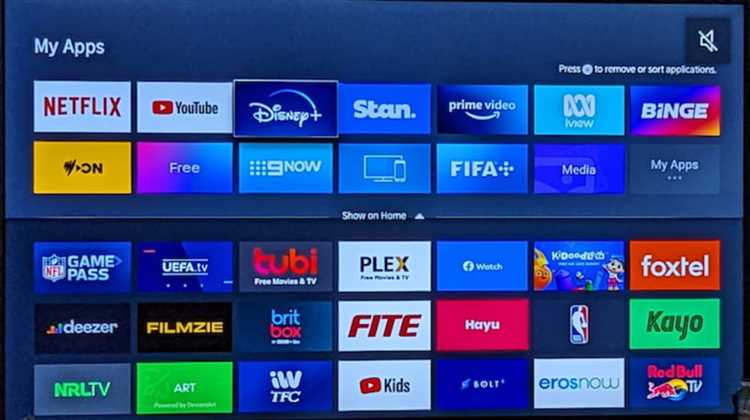
Удаление ненужных приложений освобождает место в памяти телевизора и помогает оптимизировать его работу. Чтобы удалить приложение с телевизора Hisense, выполните следующие действия:
- Перейдите в раздел «Приложения» через главное меню.
- Найдите приложение, которое хотите удалить.
- Выберите это приложение с помощью пульта дистанционного управления.
- Нажмите на кнопку «Удалить» или «Удалить приложение» в контекстном меню.
- Подтвердите удаление, следуя указаниям на экране.
Обратите внимание, что некоторые предустановленные приложения могут не поддерживать удаление. В таком случае, они могут быть скрыты в настройках, но не могут быть полностью удалены.
Вопрос-ответ:
Как установить приложение на телевизоре Hisense?
Чтобы установить приложение на телевизоре Hisense, откройте главную страницу меню, выберите раздел «Приложения» или «Магазин приложений» в зависимости от модели вашего телевизора. Далее выберите нужное приложение и нажмите кнопку «Установить». После завершения загрузки, приложение появится в вашем меню.
Как скачать приложение на телевизор Hisense через интернет?
Для того чтобы скачать приложение через интернет, нужно подключиться к Wi-Fi и открыть магазин приложений на телевизоре. В разделе «Поиск» введите название нужного приложения. После того как его найдете, выберите и нажмите «Скачать». Приложение будет загружено и установлено автоматически.
Почему я не могу скачать приложение на телевизор Hisense?
Если вы не можете скачать приложение, возможно, проблема заключается в подключении интернета или недостаточном объеме памяти телевизора. Также убедитесь, что ваше устройство поддерживает нужную версию приложения. Попробуйте перезагрузить телевизор или обновить его систему до последней версии.
Где найти магазин приложений на телевизоре Hisense?
Магазин приложений на телевизорах Hisense можно найти в главном меню. Обычно он называется «App Store» или «Магазин приложений». В некоторых моделях также есть возможность поиска через специальную иконку на главной странице. Если магазин приложений не отображается, попробуйте обновить прошивку телевизора.
Как обновить приложение на телевизоре Hisense?
Для обновления приложения на телевизоре Hisense нужно зайти в «Магазин приложений» и найти установленные приложения в разделе «Мои приложения». Если для какого-то из них доступна новая версия, появится кнопка «Обновить». Нажмите её, и приложение будет обновлено до последней версии.






